Win10家庭中文版如何进入BIOS界面
什么是BIOS界面
BIOS(Basic Input/Output System)是计算机系统中的一组固化在计算机主板上的固件程序,它用于初始化硬件设备、启动操作系统以及提供基本的输入输出功能。进入BIOS界面可以对计算机硬件进行设置和调整,例如更改启动顺序、调整系统时间等。本文将详细介绍在Win10家庭中文版操作系统中如何进入BIOS界面。
进入BIOS界面的方法
方法一:使用快捷键
大多数计算机主板厂商都会为进入BIOS界面设置一个特定的快捷键。常见的快捷键包括F2、F10、Delete键等。以下是具体步骤:
1. 重启或开机时按下相应的快捷键。不同品牌的电脑可能有不同的快捷键,请在开机时仔细观察屏幕上的提示信息。
2. 进入BIOS界面后,可以使用键盘上的方向键来移动光标,使用回车键来选择菜单项。
3. 在BIOS界面中,可以根据需要进行各种设置和调整。请注意,不熟悉BIOS设置的用户不要随意更改任何设置,以免导致系统故障。
方法二:通过Windows 10设置界面
除了使用快捷键,还可以通过Windows 10的设置界面进入BIOS界面。以下是具体步骤:
1. 打开Windows 10的“设置”应用程序。可以通过点击“开始”菜单,然后点击“设置”图标来打开。
俄罗斯专享会294官网2. 在“设置”界面中,点击“更新和安全”选项。
3. 在“更新和安全”界面中,点击左侧的“恢复”选项。
4. 在“恢复”界面中,点击右侧的“高级启动”下的“立即重新启动”按钮。
5. 计算机将会重新启动,并进入“选择一个选项”界面。
6. 在“选择一个选项”界面中,点击“疑难解答”。
7. 在“疑难解答”界面中,点击“高级选项”。
8. 在“高级选项”界面中,点击“UEFI固件设置”。
9. 计算机将会重新启动,并进入BIOS界面。
BIOS界面的常见设置
设置启动顺序
在BIOS界面中,可以设置计算机的启动顺序。启动顺序决定了计算机在开机时会首先加载哪个设备的操作系统。通常,可以选择硬盘、光驱、USB设备等作为启动设备。
调整系统时间和日期
在BIOS界面中,可以调整计算机的系统时间和日期。准确的系统时间和日期对于一些应用程序的正常运行非常重要。
设置硬件参数
BIOS界面还提供了一些硬件参数的设置选项,例如CPU频率、内存频率、硬盘模式等。不熟悉这些参数的用户不要随意更改,以免导致系统不稳定或无法启动。
保存和退出
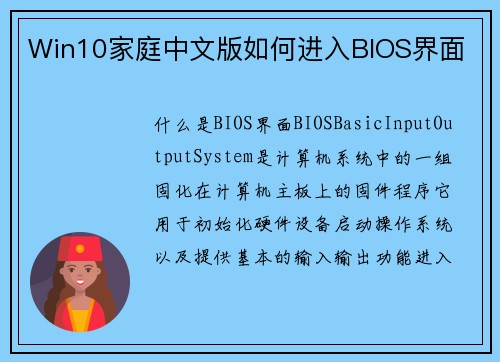
在进行BIOS设置后,一定要记得保存设置并退出。通常,在BIOS界面中会有一个“Save and Exit”或类似的选项,选择该选项后,计算机将会保存设置并重新启动。
注意事项
谨慎操作
在进入BIOS界面进行设置时,一定要谨慎操作。不熟悉BIOS设置的用户最好不要随意更改任何设置,以免导致系统故障。
备份重要数据
在进行BIOS设置之前,最好备份重要的数据。虽然BIOS设置通常不会影响到硬盘上的数据,但为了安全起见,备份数据是一种良好的习惯。
了解硬件规格
在进行BIOS设置之前,最好了解自己计算机的硬件规格。不同的硬件可能在BIOS界面中有不同的设置选项,了解硬件规格可以帮助用户更好地进行设置。
我们了解了在Win10家庭中文版操作系统中如何进入BIOS界面。无论是使用快捷键还是通过Windows 10的设置界面,进入BIOS界面都是非常简单的。在进行BIOS设置时,一定要谨慎操作,避免对系统造成不必要的损坏。希望本文对读者有所帮助,让大家更好地了解和使用计算机的BIOS功能。